Deaktivieren oder entfernen Sie „Ihr Computer ist möglicherweise gefährdet“ in Windows XP
Ich habe kürzlich meinen Computer neu formatiert, weil er langsam lief, und nachdem ich alle Updates und Programme installiert hatte, bekam ich eine lästige Meldung, die in Windows XP SP2 begann, nämlich:
Your computer might be at risk. Antivirus software might not be installed.
Es ist in Ordnung, wenn Sie nicht wissen, wie man einen Computer bedient, oder vergessen, etwas zu installieren, aber wenn Sie wissen, was Sie tun, dann ist diese nörgelnde Popup-Meldung lästig. Wie können Sie die Nachricht ausschalten? In diesem Artikel erkläre ich wie.
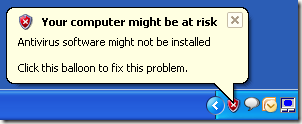
Schritt 1(Step 1) : Öffnen Sie die Systemsteuerung(Control Panel) und klicken Sie auf Sicherheitscenter(Security Center) .

Schritt 2(Step 2) : Klicken Sie nun für die rot markierten Elemente Firewall , Automatische Updates(Automatic Updates) oder Virenschutz(Virus Protection) auf den Doppelpfeil, der nach unten zeigt, und klicken Sie auf Empfehlungen(Recommendations) .

Schritt 3(Step 3) : Klicken Sie unten auf das Kontrollkästchen „ Ich habe ein Antivirenprogramm, das ich selbst überwachen werde(I have an antivirus program that I’ll monitor myself) “ und klicken Sie dann auf „ OK “ .
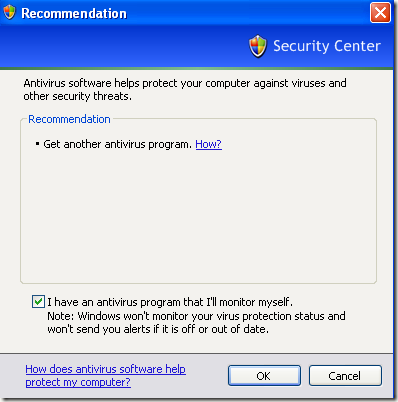
Beachten Sie, dass Sie dies auch tun können, wenn die Firewall nicht aktiviert ist(Firewall is not turned on) und automatische Updates nicht(Automatic updates is not turned on) aktiviert sind.
Sie können auch links im Windows-Sicherheitscenter auf den Link (Windows Security Center)Ändern der Art und Weise, wie das Sicherheitscenter mich benachrichtigt,(Change the way Security Center alerts me) klicken und die Überwachung vollständig deaktivieren.

Deaktivieren Sie einfach, was nicht mehr überwacht werden soll, und Sie erhalten die Meldung Ihr Computer ist möglicherweise gefährdet(Your computer might be at risk) nicht mehr!

Das ist es! Natürlich sollten Sie sicherstellen, dass Sie ein Antivirenprogramm und eine Firewall installiert haben. Automatische Updates eingeschaltet zu lassen ist auch eine clevere Idee! Genießen!
Related posts
Installieren Sie einen Netzwerkdrucker unter Windows XP mithilfe des Treiber-Setups
So speichern Sie Ihr Desktop-Icon-Layout in Windows XP, 7, 8
So installieren Sie einen Netzwerkdrucker in Ihrem Heim- oder Büronetzwerk
Die Systemsteuerung in Windows - So wechseln Sie zur klassischen Windows XP-Ansicht
Fix Die Registrierungsbearbeitung wurde durch Ihren Administratorfehler deaktiviert
Kontextmenü-Editoren: Kontextmenüelemente in Windows 11 hinzufügen, entfernen
Es wurde ein Problem erkannt und Windows wurde heruntergefahren, um Schäden an Ihrem Computer zu vermeiden
So zeigen Sie den Detailbereich im Datei-Explorer in Windows 11/10 an
Führen Sie alte DOS-Spiele und -Programme in Windows XP, Vista, 7/8/10 aus
Die 12 besten USB-WLAN-Adapter (2022)
So beheben Sie den Fehler „Fehlende oder beschädigte NTFS.sys“ in Windows XP
4 Möglichkeiten zum Löschen oder Entfernen eines Dienstes in Windows
Fehlerbehebung bei Problemen mit der drahtlosen Netzwerkverbindung von Windows XP
So installieren Sie IIS und konfigurieren einen Webserver in XP
So erhöhen Sie die Standard-Miniaturbildgröße von Windows Explorer für Bilder
So richten Sie kostenlos eine virtuelle Windows XP-Maschine ein
So verwenden Sie die integrierten Tools Charmap und Eudcedit von Windows 11/10
Übertragen Sie Dateien von Windows XP, Vista, 7 oder 8 auf Windows 10 mit Windows Easy Transfer
VirtualDJ ist eine kostenlose virtuelle DJ-Software für Windows-PCs
UPDATE: Xbox Controller trennt ständig
